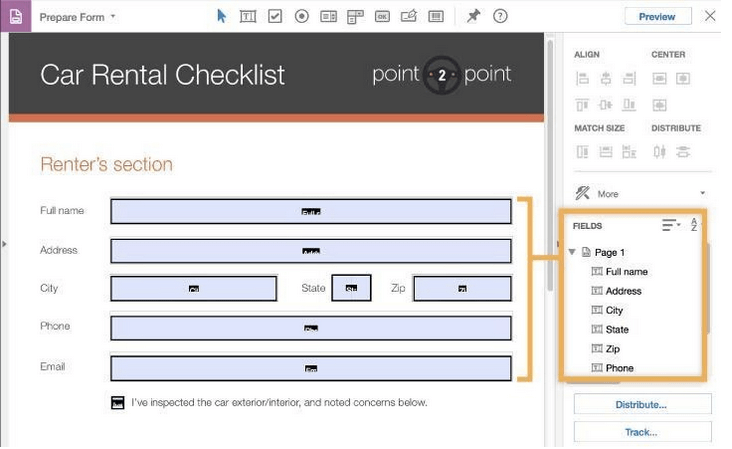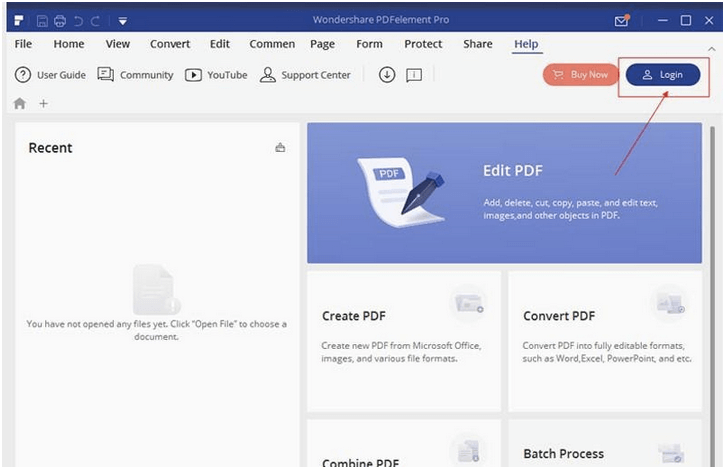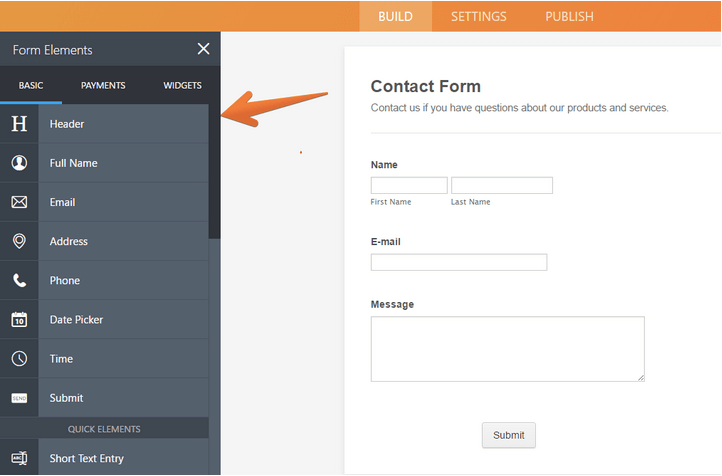Saat menangani dokumen PDF, tidak ada alat yang lebih baik dari Adobe Acrobat. Ini seperti tempat tujuan kami untuk melihat, mencetak, dan mengedit file dan dokumen PDF dengan andal. Mengonversi dokumen dan formulir kami dalam format PDF selalu dianggap sebagai pendekatan yang tepat, terutama di bidang profesional. Melakukannya memastikan bahwa konten file tetap tepat dalam format yang diinginkan saat Anda mengirimnya ke penerima lain, atau membuka file di perangkat atau sistem operasi lain. Dari pemformatan teks hingga penempatan gambar, semuanya tetap sama setelah dokumen diubah menjadi bentuk PDF (Portable Document Format).

Sumber Gambar: Kiat Teknologi Online
Adobe Acrobat Reader selalu menjadi "Godfather" kami yang membantu kami dalam menangani file PDF. Ini telah membantu kami dalam meliput format file, membuat formulir, mengedit file PDF, dan yang lainnya. Tetapi bagaimana jika Anda ingin membuat file atau formulir tanpa menggunakan Acrobat? Bisakah kita mengandalkan alat lain selain Adobe Acrobat? Jangan khawatir. Kami mungkin memiliki beberapa alternatif Acrobat untuk ditawarkan yang akan membantu Anda membuat formulir yang dapat diisi dengan mudah.
Berikut adalah panduan singkat tentang cara membuat formulir PDF yang dapat diisi tanpa Acrobat, dengan bantuan beberapa alat canggih yang tersedia secara online.
Mari kita mulai.
Apa itu Formulir yang Dapat Diisi?
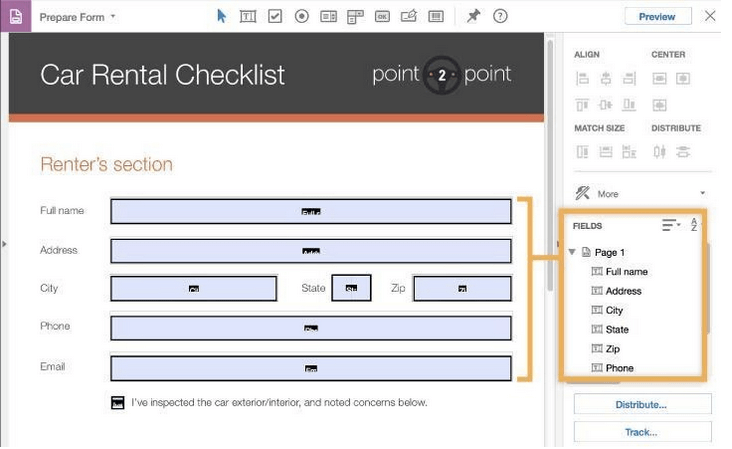
Sumber Gambar: Dukungan Adobe
Sebelum kita melanjutkan, mari kita mendapatkan pemahaman singkat tentang apa sebenarnya formulir PDF yang dapat diisi. Jadi, formulir PDF yang dapat diisi adalah penggabungan bidang tertentu yang dapat diedit dan beberapa elemen konstan. Katakanlah, Anda ingin membuat kuesioner atau formulir umpan balik untuk pengguna. Jadi, dalam hal ini, menggunakan formulir PDF yang dapat diisi sangat ideal. Anda dapat membuat formulir di mana semua pertanyaan dan pemformatan teks tetap konstan, dan pengguna atau penerima yang mengisi formulir dapat dengan mudah memasukkan tanggapan atau jawaban mereka dengan bantuan alat pembuka PDF atau perangkat lunak editor yang tersedia di perangkat mereka.
Alat untuk Membuat formulir PDF yang Dapat Diisi tanpa Adobe Acrobat
Berikut adalah sekumpulan alat efektif yang dapat berfungsi sebagai alternatif Acrobat yang layak dan dapat membantu Anda dalam membuat dan mengelola formulir dengan kerumitan minimal.
Elemen PDF
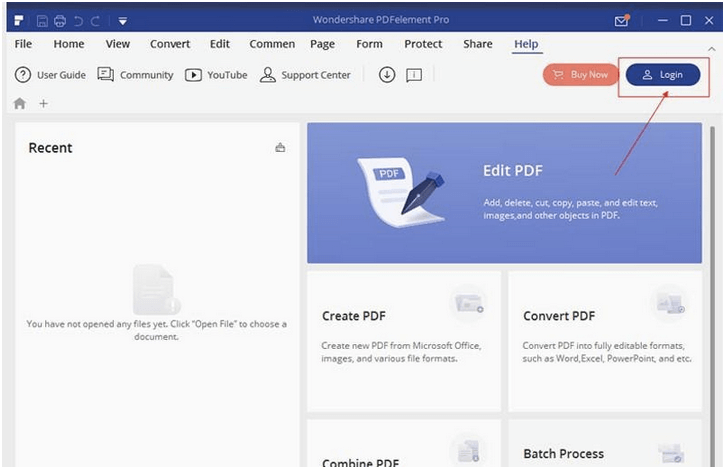
Sumber Gambar: Wondershare
Elemen PDF adalah salah satu alat paling kuat dan andal yang tersedia secara online. Alasan yang membuat alat ini sukses besar adalah karena alat ini memperluas dukungan dan ketersediaannya di semua platform, termasuk web , Android , dan iOS . Pada elemen PDF Anda dapat membuat, mengedit, membaca, membubuhi keterangan, mengonversi file PDF saat bepergian dengan mudah. Anda juga dapat menggunakan alat ini untuk mengonversi formulir yang sudah ada yang dapat diisi ke dalam format PDF, hanya dalam satu klik. PDFelement adalah solusi PDF terbaik yang dapat memenuhi semua persyaratan formulir, pembuatan, dan pengeditan Anda.
ApowerPDF
ApowerPDF dapat menawarkan Anda ruang interaktif tempat Anda dapat dengan mudah membuat, mengedit, mengonversi, mengompres, menandatangani, dan menggabungkan dokumen PDF hanya dalam beberapa klik. Alat canggih ini menawarkan beberapa fungsi pengeditan dokumen yang canggih namun mudah digunakan yang dapat Anda manfaatkan sebaik mungkin berdasarkan kebutuhan Anda. Tidak hanya itu, Anda juga dapat menambahkan banyak gambar, menyisipkan tanda air atau logo perusahaan, memodifikasi seluruh tampilan dan nuansa dokumen PDF Anda dengan cukup mudah dengan bantuan alat ApowerPDF.
Sumber gambar: ApowerPDF
Untuk membuat formulir PDF yang dapat diisi pada alat ini, pertama-tama, unduh dan instal alat ini di sistem Anda. Ketuk tombol "Buat" di sudut kiri atas layar dan kemudian pilih "Dokumen Kosong". Sekarang untuk memulai, beralih ke tab "Formulir", karena di sana Anda akan menemukan semua set alat dan fungsi yang tepat yang akan membantu Anda merancang formulir PDF yang dapat diisi dengan mudah.
Formulir Catatan
Jot Form adalah alat pembuat formulir online efektif lainnya yang dapat berfungsi dengan baik sebagai alternatif Acrobat. Dan Anda tahu apa bagian terbaik dari menggunakan Formulir Jot? Anda tidak perlu mengunduh atau menginstal perangkat lunak tambahan apa pun di sistem Anda, karena Anda dapat menggunakan alat online Jot Form untuk membuat formulir yang dapat diisi dalam waktu singkat.
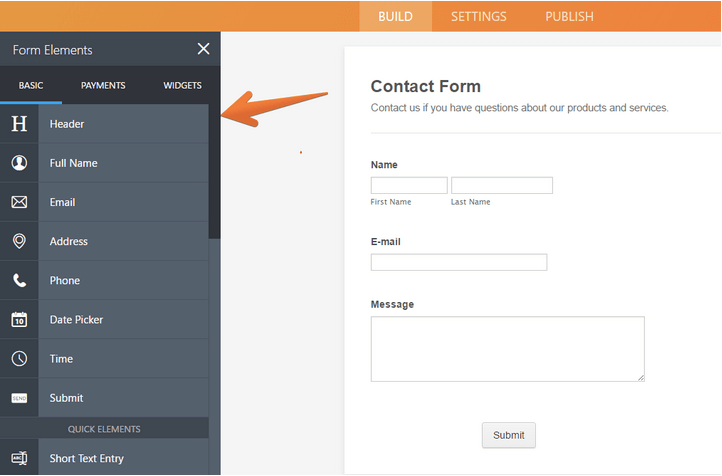
Sumber Gambar: JotForm
Anda hanya perlu mengunjungi situs web resmi Jot Form , mendaftar dengan Google, Facebook, atau email Anda untuk memulai. Jot Form menawarkan platform yang mudah digunakan untuk membuat formulir yang dapat diisi dalam PDF.
Anda dapat memilih salah satu alat yang disebutkan di atas untuk membuat formulir PDF yang dapat diisi tanpa harus menggunakan Adobe Acrobat. Dan ya, jangan lupa untuk meninggalkan umpan balik Anda untuk memberi tahu kami alat mana yang paling Anda sukai.
Baca Juga: Ingin Mengonversi File Menjadi Format PDF? Kunjungi tautan ini .
Semoga beruntung!